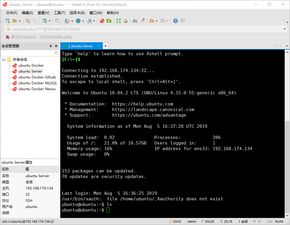怎么查windows版本,如何查看Windows版本号
在Windows操作系统中,查看版本信息有多种方法,以下是几种常用的方法:
1. 使用“关于”窗口: 按下“Windows键 R”,打开“运行”对话框。 输入“winver”并按下回车键,将打开一个关于Windows的窗口,显示Windows的版本和版本号等信息。
2. 使用系统信息: 按下“Windows键 R”,打开“运行”对话框。 输入“msinfo32”并按下回车键,将打开“系统信息”窗口。 在左侧导航栏中,选择“系统摘要”,右侧将显示系统的详细信息,包括Windows版本和版本号。
3. 使用设置应用: 点击“开始”按钮,然后点击“设置”。 在设置应用中,点击“系统”。 在左侧导航栏中,点击“关于”,右侧将显示设备的Windows版本信息。
4. 使用命令提示符或PowerShell: 打开命令提示符(按“Windows键 R”,输入“cmd”并回车)或PowerShell(按“Windows键 X”,选择“Windows PowerShell”)。 在命令提示符或PowerShell中,输入“winver”并回车,将显示Windows的版本信息。 或者输入“systeminfo”并回车,将显示系统的详细信息,包括Windows版本和版本号。
5. 使用Windows搜索: 在任务栏的搜索框中输入“关于”,点击搜索结果中的“关于你的电脑”。 在“关于”窗口中,可以查看Windows的版本信息。
这些方法都可以帮助您查看Windows的版本信息。如果您有特定的需求或问题,请随时告诉我。
如何查看Windows版本号
这是最常见也是最直接的方法。
点击桌面左下角的“开始”按钮。
在搜索框中输入“属性”并回车。
在弹出的“系统”窗口中,您会看到“系统”部分,其中包含了电脑的Windows版本号。
如果您熟悉命令行操作,可以使用以下步骤:
按下Windows键 R键,打开“运行”对话框。
在对话框中输入“winver”并点击“确定”。
系统会弹出一个窗口,显示当前的Windows版本号和详细信息。
系统信息工具可以提供更详细的系统信息,包括Windows版本。
按下Windows键 R键,打开“运行”对话框。
输入“msinfo32”并点击“确定”。
在弹出的“系统信息”窗口中,找到“系统摘要”部分,其中包含了Windows版本号。
控制面板提供了一个直观的界面来查看系统信息。
点击桌面左下角的“开始”按钮,选择“控制面板”。
在控制面板中,找到并点击“系统”。
在打开的“系统”窗口中,您会看到“系统”部分,其中包含了Windows版本号。
Windows 10及更高版本的用户可以通过设置来查看Windows版本。
点击任务栏的“开始”按钮,选择“设置”。
在设置菜单中,选择“系统”。
滚动到页面底部,点击“关于”。
在“Windows规格”部分,您可以看到Windows版本号。
除了上述方法,您还可以使用一些第三方软件来查看Windows版本,例如“系统信息查看器”等。
下载并安装第三方系统信息查看器。
运行软件,软件会自动显示您的电脑系统信息,包括Windows版本号。
通过以上方法,您可以根据自己的需求选择合适的方式来查看Windows版本号。了解自己的系统版本对于维护电脑和解决问题都非常有帮助。